APT高级软件包管理工具
工作原理
Ubuntu采用集中式的软件仓库机制,将各式各样的软件包分门别类地存放在软件仓库中,进行有效地组织和管理。然后,将软件仓库置于许许多多的镜像服务器中,并保持基本一致。因此,对于用户,这些镜像服务器就是他们的软件源(reposity)。
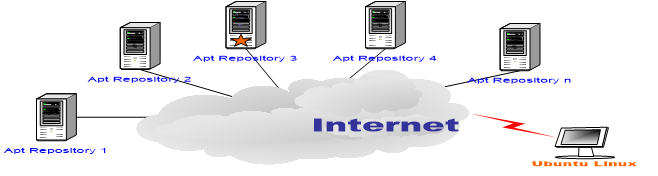
在Ubuntu系统中,使用软件源配置文件/etc/apt/sources.list 列出最合适访问的镜像站点地址。
软件源配置文件只是告知Ubuntu系统可以访问的镜像站点地址。但那些镜像站点都拥有什么软件资源并不清楚。若是每安装一个软件包,就在服务器上寻找一边,效率是很低的。因而,就有必要为这些软件资源列个清单(建立索引文件),以便本地主机查询。这就是APT软件包管理器的工作原理。
软件源配置文件
/etc/apt/sources.list。本质就是一个普通的文本文件,可以在超级管理员授权下,使用任何文本编辑器进行编辑。在该文件中,添加的软件源镜像站点称为一个配置项,并遵循以下格式:
DebType AddressType://Hostaddress/Ubuntu Distribution Component1 Component2……
deb http://cn.archive.ubuntu.com/ubuntu/ feisty main restricted universe multiverse
软件源
- 根据软件包的开发组织对该软件的支持程度,以及遵从的开源程度,划分为如下四类:
- 核心(Main):官方维护的开源软件,是由Ubuntu官方完全支持的软件,包括大多数流行的、稳定的开源软件,是Ubuntu默认安装的基本软件包;
- 公共(Universe):社区维护的开源软件,是由Ubuntu社区的计算机爱好者维护的软件。这些软件包没有安全升级的保障。用户在使用时,需要考虑这些软件包存在的不稳定性;
- 受限(Restricted):官方维护的非开源软件,是专供特殊用途,而且没有自由软件版权,不能直接修改软件,但依然被Ubuntu团队支持的软件;
- 多元化(Multiverse):非Ubuntu官方维护的非开源软件,用户使用这些软件包时,需要特别注意版权问题。
刷新软件源
修改了配置文件——/etc/apt/sources.list,目的只是告知软件源镜像站点的地址。但那些所指向的镜像站点所具有的软件资源并不清楚,需要将这些资源列个清单,以便本地主机知晓可以申请哪些资源。
使用“apt-get update”命令会扫描每一个软件源服务器,并为该服务器所具有软件包资源建立索引文件,存放在本地的**/var/lib/apt/lists/**目录中。
sudo apt-get update
管理软件包
- 在Ubuntu Linux中,通常使用apt-get命令管理软件包,只需告知软件包名字,就可以自动完成软件包的获取、安装、编译和卸载,以及检查软件包依赖关系。
- apt-get命令提供了一个软件包管理的命令行平台。在这个平台上使用更丰富的子命令,完成具体的管理任务。
apt-get subcommands [ -d | -f | -m | -q | --purge | --reinstall | - b | - s | - y | - u | - h | -v ] pkg
apt-get中的子命令
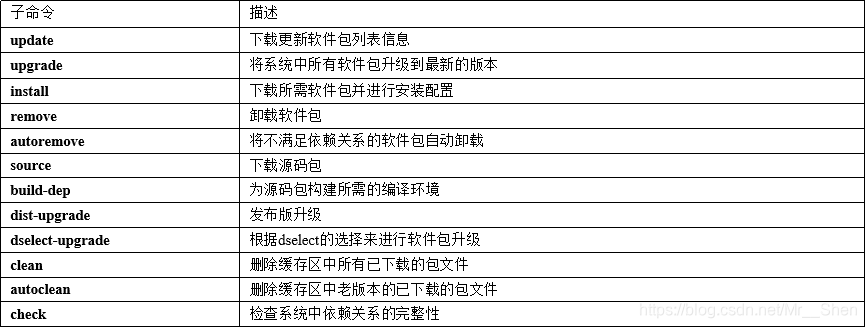
apt-get中的子选项
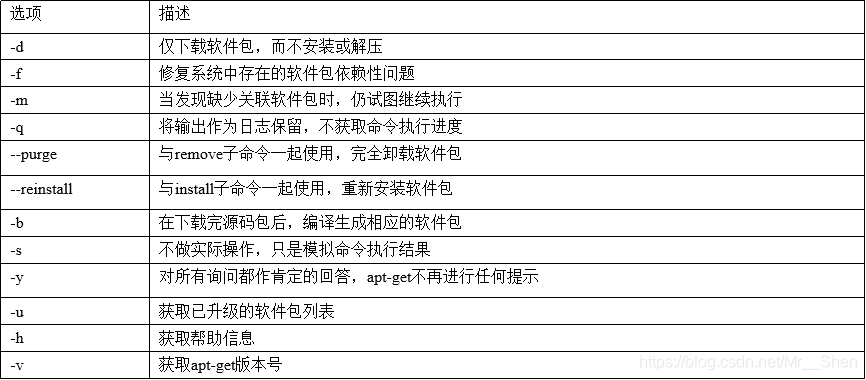
修复软件包依赖
- 如果由于故障而中断软件安装过程,可能会造成关联的软件包只有部分安装。之后,用户就会发现该软件既不能重装又不能删除。
- 作为组合命令,下面前者用于检查软件包依赖关系,后者用于修复依赖关系。
“apt-get check”——“apt-get -f install”
- 在处理依赖关系上,apt-get会自动下载并安装具有依赖关系(depends)的软件包,但不会处理与安装软件包存在推荐(recommends)和建议(suggests)关系的软件包。
更新软件包
在Ubuntu Linux中,只需使用命令“apt-get upgrade”就可以轻松地将系统中的所有软件包一次性升级到最新版本。
sudo apt-get upgrade
安装软件包
- 在准备好软件源并连通网络后,用户只需告知安装软件的名称,“apt-get install”命令就可以轻松完成整个安装过程,而无须考虑软件包的版本、优先级、依赖关系等。
- 使用“apt-get install”下载软件包大体分为四步:
-STEP1,扫描本地存放的软件包更新列表(由apt-get update命令刷新更新列表),找到最新版本的软件包;
-STEP2,进行软件包依赖关系检查,找到支持该软件正常运行的所有软件包;
-STEP3,从软件源所指的镜像站点中,下载相关软件包;
-STEP4 ,解压软件包,并自动完成应用程序的安装和配置。
sudo apt-get install
重新安装软件包
当用户不小心损坏了已安装的软件包,而需要修复。或者,希望重新安装软件包中某些文件的最新版本,可以重新安装软件包。
sudo apt-get --reinstall install
卸载软件包
- 不完全卸载
-“apt-get remove”会关注那些与被删除的软件包相关的其它软件包,删除一个软件包时,将会连带删除与该软件包有依赖关系的软件包。 - 完全卸载
-“apt-get --purge remove”命令在卸载软件包文件的同时,还删除该软件包所使用的配置文件。
清理软件包缓冲区
如果用户认为软件包缓冲区中的文件没有任何价值了,有必要删除全部下载的软件包。可以使用“apt-get clean”清理整个软件包缓冲区,除了lock锁文件和partial目录。
linux@ubuntu:~$ ls /var/cache/apt/archives/
lock partial rxvt_1%3a2.6.4-10_i386.deb rxvt_2.6.4-12_i386.deb xchat_2.8.0-0ubuntu4_i386.deb
linux@ubuntu:~$ sudo apt-get clean
linux@ubuntu:~$ ls /var/cache/apt/archives/
lock partial
- 按照依赖关系清理缓冲区中多余的软件包
-如果用户希望缓冲区中只保留最新版本的软件包,多余版本全部清除,可以使用“apt-get autoclean”命令。
linux@ubuntu:~$ ls /var/cache/apt/archives/
lock partial rxvt_1%3a2.6.4-10_i386.deb rxvt_2.6.4-12_i386.deb xchat_2.8.0-0ubuntu4_i386.deb
linux@ubuntu:~$ sudo apt-get autoclean
正在读取软件包列表... 完成
正在分析软件包的依赖关系树
读取状态信息... 完成
Del rxvt 2.6.4-12 [201kB]
linux@ubuntu:~$ ls /var/cache/apt/archives/
lock partial rxvt_1%3a2.6.4-10_i386.deb xchat_2.8.0-0ubuntu4_i386.deb
查询软件包信息
使用apt-cache命令完成查询软件源和软件包的相关信息。
apt-cache subcommands [ -p | -s | - q | - i | - c | -h ] pkg
| 选项 | 描述 |
|---|---|
| -p | 软件包缓存 |
| -s | 源代码包的缓存 |
| -q | 关闭进度获取 |
| -i | 获取重要的的依赖关系,仅与unmet命令一起使用 |
| -c | 读取指定配置文件 |
| -h | 获取帮助信息 |
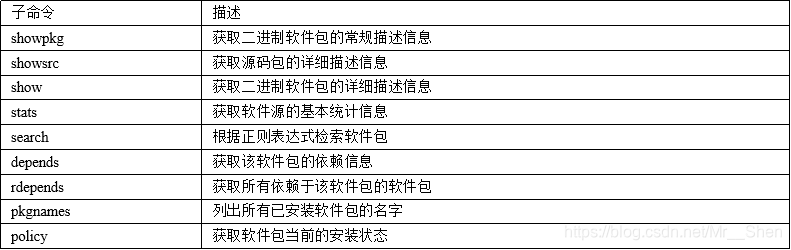
查询软件包描述信息
使用“apt-cache show”命令获取指定软件包的详细信息,包括软件包安装状态、优先级、适用架构、版本、存在依赖关系的软件包,以及功能描述。该命令可以同时显现多个软件包的详细信息。
获取软件包安装状态
- 使用“apt-cache policy”可以获取软件包当前的安装状态
- 如果用户仅想了解某个软件包依赖于哪些软件包,可以使用“apt-cache depends”命令
- 如果用户仅想了解某个软件包被哪些软件包所依赖,可以使用“apt-cache rdepends”命令。
软件源配置文件 /etc/apt/sources.list
存放软件包资源索引文件 /var/lib/apt/lists/
软件包缓冲区 /var/cache/apt/archives/